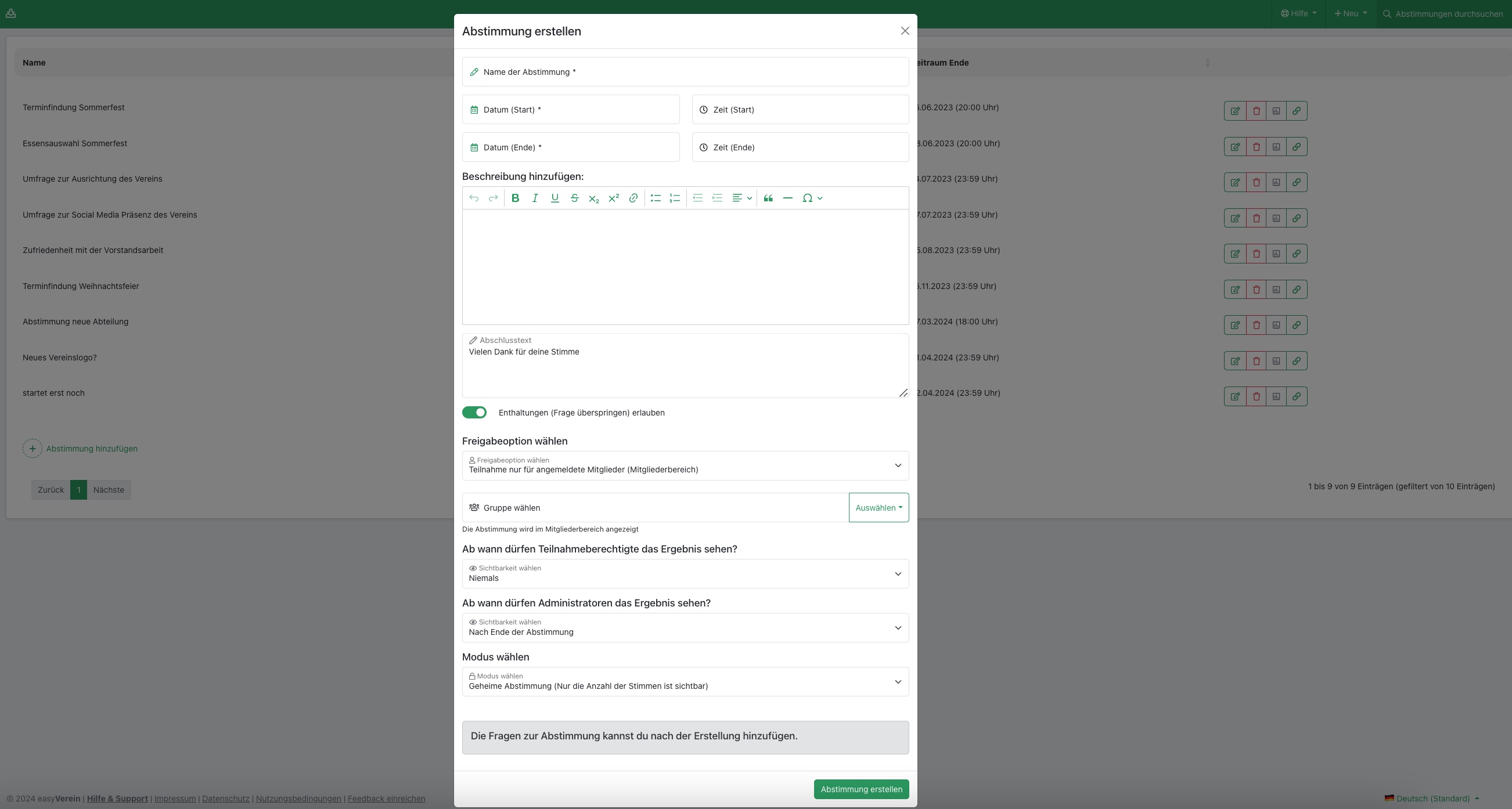4.1 Abstimmungen erstellen
Kategorien:
Abstimmung anlegen, Umfrage anlegen
Benötigte Administrator-Rechte für diesen Bereich
Abstimmungen (lesend/schreibend)
Link zur Seite:
https://easyverein.com/app/votings/, "Neu", "Abstimmung hinzufügen"
Klickt über “Neu” in der Kopfleiste auf “Abstimmung hinzufügen” um die Eingabemaske zu öffnen.
Name der Abstimmung (Pflichtfeld)
Tragt hier den gewünschten Namen eurer Abstimmung ein.
Datum (Start) (Pflichtfeld)
Wählt hier aus der Kalendervorschau das gewünschte Startdatum der Abstimmung aus oder tragt es direkt ins Eingabefeld ein (Format TT.MM.JJJJ, Beispiel 16.02.2023).
Zeit (Start)
Gebt hier die gewünschte Start-Uhrzeit im Format hh:mm (Beispiel 12:30) an.
Datum (Ende) (Pflichtfeld)
Wählt hier aus der Kalendervorschau das gewünschte Enddatum der Abstimmung aus oder tragt es direkt ins Eingabefeld ein (Format TT.MM.JJJJ, Beispiel 16.02.2023).
Zeit (Ende)
Gebt hier die gewünschte End-Uhrzeit im Format hh:mm (Beispiel 12:30) an.
Beschreibung hinzufügen:
Tragt hier alles ein, was eurer Meinung nach für die Abstimmung wichtig ist. Über den Editor könnt ihr mit verschiedenen Text-Formatierungen arbeiten und auch Links einfügen.
Abschlusstext
Der hier eingegebene Text wird den Teilnehmenden nach Abgabe ihrer Stimme angezeigt.
Enthaltungen (Frage überspringen) erlauben
Aktiviert ihr diese Funktion, dann können die Teilnehmer:innen die Umfrage auch beenden, ohne alle Fragen beantwortet zu haben.
Freigabeoption wählen
Hier stehen euch drei Optionen zur Verfügung:
Teilnahme nur für angemeldete Mitglieder (Mitgliederbereich): Mitglieder müssen sich über ihren Login im Mitgliederbereich einloggen, um abstimmen zu können. Ihr könnt die Sichtbarkeit der Abstimmung auf bestimmte Mitgliedsgruppen beschränken.
Teilnahme mit öffentlichem Link: Der Link zur Umfrage kann von euch unbegrenzt weitergegeben und beliebig oft verwendet verwendet werden.
Teilnahme mit individuellem Link: Für jede:n Teilnehmer:in gibt es einen individuellen Teilnahmelink, der nur genau ein Mal verwendet werden kann.
Ab wann dürfen Teilnahmeberechtigte das Ergebnis sehen?
Niemals: Die Teilnehmer:innen sehen weder vor noch nach ihrer Abstimmung das Ergebnis.
Nach Ende der Abstimmung: Teilnehmer:innen sehen das Endergebnis nach Ende der Abstimmung.
Nach Abgabe der Stimme: Teilnehmer:innen sehen nach ihrer Abstimmung das vorläufige Endergebnis.
Jederzeit: Teilnehmer:innen sehen vor ihrer Abstimmung das vorläufige Endergebnis.
Ab wann dürfen Administratoren das Ergebnis sehen?
Nach Ende der Abstimmung: Admins sehen das Endergebnis nach Ende der Abstimmung.
Nach Abgabe der Stimme: Admins sehen nach ihrer Abstimmung das vorläufige Endergebnis.
Jederzeit: Admins sehen vor ihrer Abstimmung das vorläufige Endergebnis.
Modus wählen
Geheime Abstimmung (nur die Anzahl der Stimmen ist sichtar): Teilnehmer:innen sehen nur die Anzahl der abgegebenen Stimmen.
Semi-geheime Abstimmung (die Anzahl der Stimmen und die Teilnehmer sind sichtbar): Diese Variante ist nur bei Teilnahme durch eingeloggte Mitglieder möglich.
Offene Abstimmung (alle Stimmen sichtbar): Die Stimmen aller eingeladenen Teilnehmer:innen sind sichtbar. Diese Variante ist nur bei Teilnahme durch eingeloggte Mitglieder möglich.
Klickt am Ende auf “Abstimmung erstellen” und die Abstimmung wird hinzugefügt.
Häufige Fragen zum Bereich Erstellen von Abstimmungen
Nützliche interne Links
4.2 Abstimmungen editieren / auswerten
Wendet euch für weitere Informationen gerne an unser Support-Team.